您只需添加自定义图章,然后压平该图章,即可在 Revu 中创建水印。 拼合图章或任何其他标记可确保将项目集成到 PDF 内容层中。 这使得图章不可更改并可用作文档的水印。

此示例假定您对图章有一定的了解。 要了解更多信息,请参阅使用图章。
1. 1.转到工具>图章>创建图章。
2. 将不透明度设置为 30%,并将模板字段保留为空白(无)。 如果您想在图章中添加文本或日期,您可以在模板字段下选择这些选项。
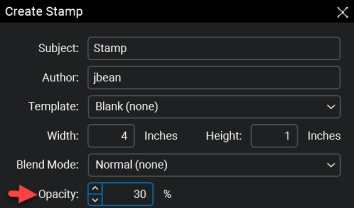
3. 点击确定。 图章已创建并在新的 Revu 选项卡中打开。
4. 在新的图章标签中,从工具栏中选择图像,然后从文件资源管理器窗口中选择所需的图像。
5. 在图章轮廓内单击以设置图像。 如有必要,通过单击并拖动框手柄来调整图章的大小和方向
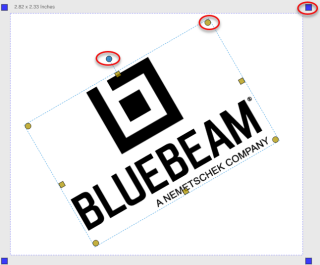
6. 根据您的喜好格式化图章后,通过转到 Revu > 保存 (Ctrl + S) 来保存图章。
1. 转到“工具”>“图章”。 从显示的列表中选择您新创建的图章。
2. 单击文档上的任意位置以放置图章。
3. 将您的图章拖到文档上的所需位置。 您还可以从 动态属性工具栏中调整图章的不透明度和其他设置。
4. 选择您的图章后,转到“批量”>“展平标记”。
5. 在“展平”下,选择“当前选择的标记”并取消选中“允许标记恢复(取消展平)”。
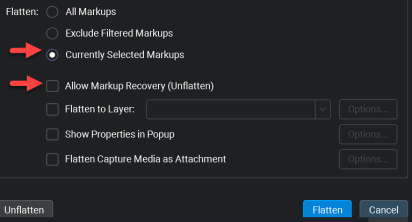
6. 点击“展平”。
您的水印现已创建,无法再编辑。
如果您想将水印应用于多个绘图/文件,您可以使用批量应用图章工具。 此过程允许您将图章/水印应用于多个文档,甚至是集合中的文档集合。
京ICP备09015132号-996 | 网络文化经营许可证京网文[2017]4225-497号 | 违法和不良信息举报电话:4006561155
© Copyright 2000-2025 北京哲想软件有限公司版权所有 | 地址:北京市海淀区西三环北路50号豪柏大厦C2座11层1105室